Samsung BD-E6100, BD-E8900 User Manual [cz]
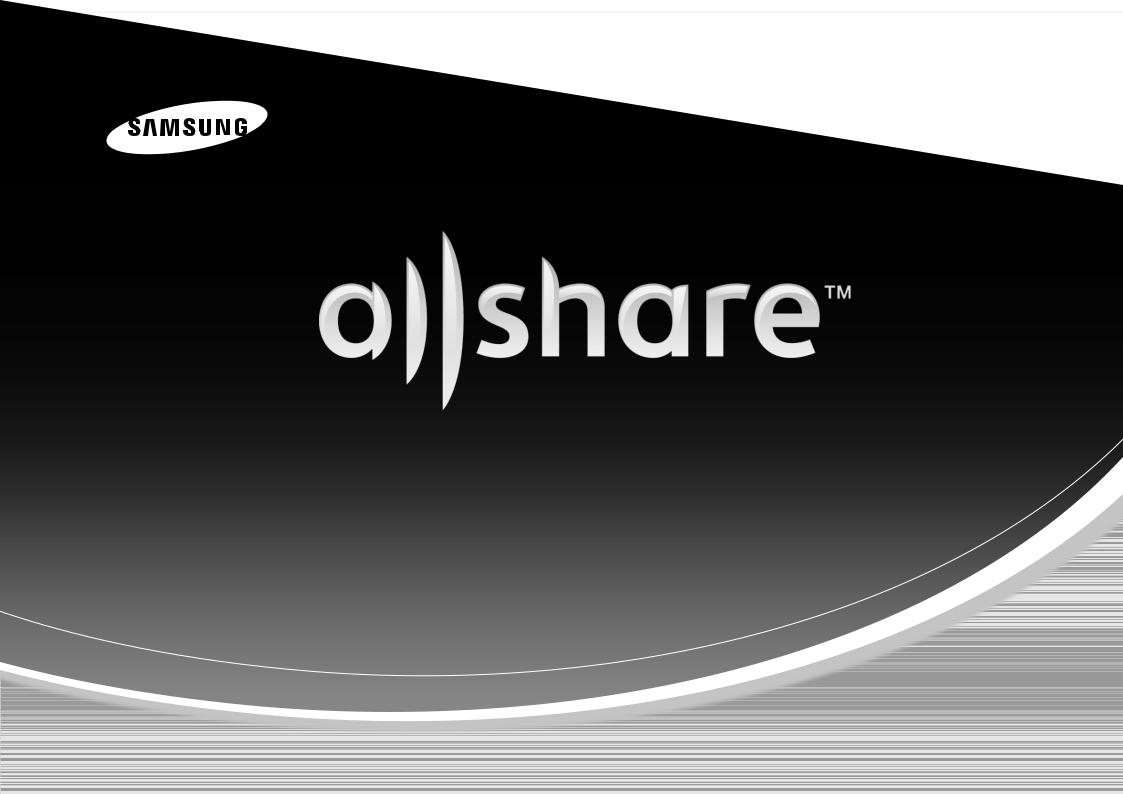
UŽIVATELSKÁ PŘÍRUČKA
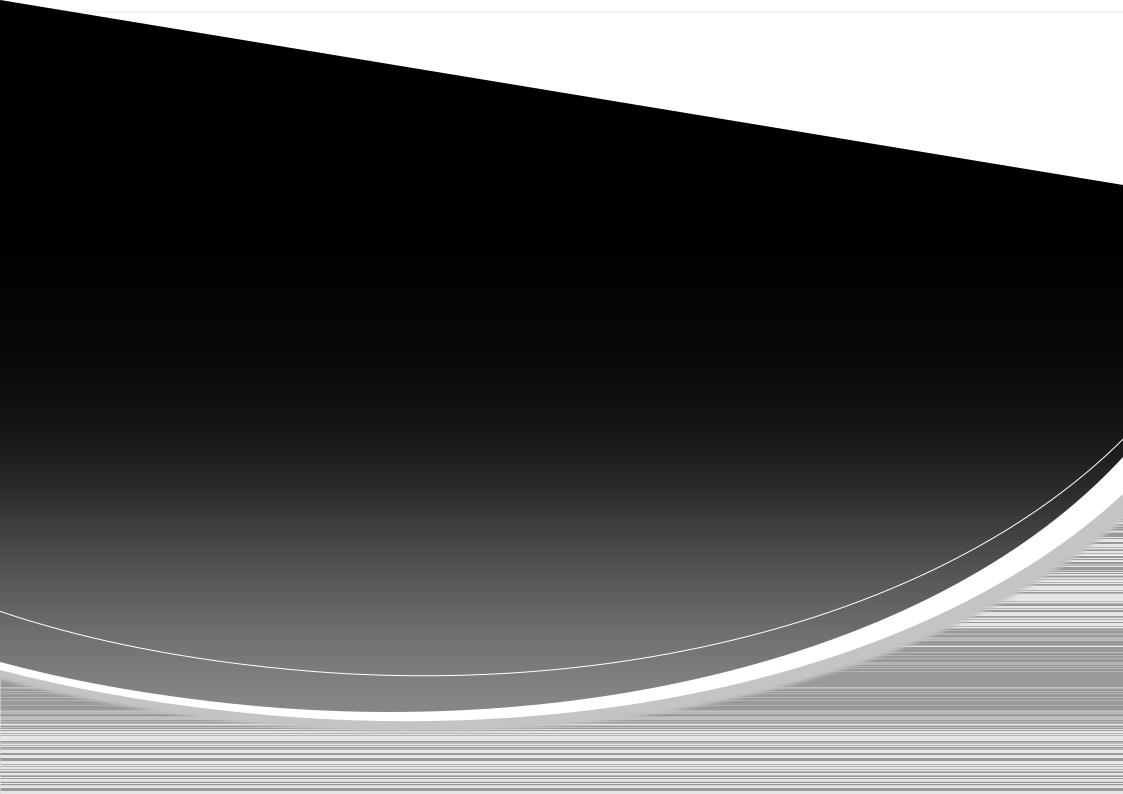
Obsah
Připojení ke směrovači |
3 |
|
• |
Kabelová síť |
3 |
• |
Bezdrátová síť |
3 |
Konfigurace připojení k síti: Začínáme |
4 |
|
• |
Kabelové sítě |
5 |
• |
Bezdrátové sítě |
6 |
Instalace a použití softwaru AllShare na počítači |
8 |
|
• |
Stažení softwaru AllShare |
8 |
• |
Instalace softwaru AllShare |
9 |
• Uspořádání obrazovky softwaru AllShare |
10 |
|
Připojení přehrávače a dalších zařízení kompatibilních s DLNA |
11 |
|
• Povolení přístupu pro připojené zařízení |
11 |
|
Přidání sdílených složek |
12 |
Vytvoření playlistu v softwaru AllShare |
12 |
Výběr zařízení na obrazovce AllShare Play přehrávače |
13 |
Přehrávání z jiných zařízení na přehrávači disků Blu-ray |
13 |
• Chytrý telefon lze připojit k počítači a přehrávat soubor |
13 |
prostřednictvím přehrávače disků Blu-ray |
|
• Přehrávání souborů s videem z počítače na přehrávači |
14 |
• Přehrávání souborů s videem z chytrého telefonu na přehrávači |
16 |
Často kladené dotazy |
17 |
Funkce se mohou u různých modelů přehrávačů lišit.
Ilustrace v této příručce jsou jen přibližné a mohou se lišit od skutečného vzhledu přístroje.
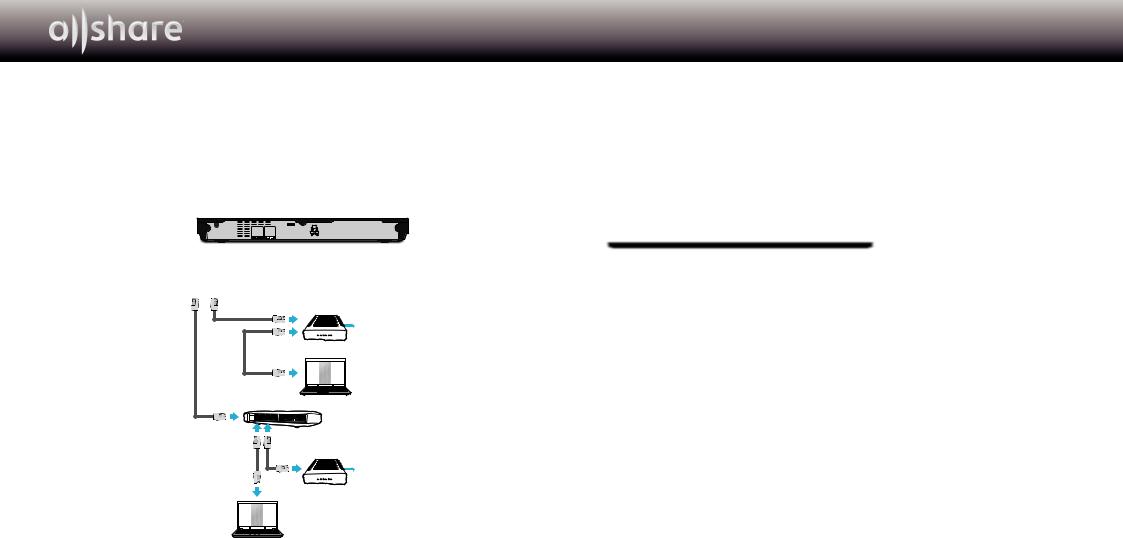
Připojení ke směrovači
Připojte přehrávač ke směrovači jedním ze způsobů uvedených na této stránce.
Kabelová síť
Širokopásmový modem
(s integrovaným směrovačem)
|
Širokopásmové |
nebo |
služby |
|
|
|
Směrovač |
|
Širokopásmové |
|
služby |
|
Širokopásmový |
|
modem |
Poznámky
●● Přístup k aktualizačnímu serveru Samsung nemusí být povolen v závislosti na směrovači, který používáte, nebo na pravidlech vašeho poskytovatele připojení
k Internetu. Další informace získáte od vašeho poskytovatele připojení k Internetu. ●● Pokud jste uživatelem DSL, použijte pro připojení k síti směrovač.
●● Chcete-li použít funkci AllShare, připojte počítač k síti podle ilustrace nalevo. Můžete použít kabelové i bezdrátové připojení.
Bezdrátová síť
+
Bezdrátový směrovač |
Pokud přehrávač neobsahuje Wi-Fi |
modul, musíte použít bezdrátový adaptér |
|
|
Samsung. |
Širokopásmové služby
Poznámky
●● Další informace viz uživatelská příručka přehrávače.
3 - Česky

Konfigurace připojení k síti: Začínáme
1 |
Stiskněte tlačítko [HOME] na |
HOME |
|
dálkovém ovládání. |
|
Pokud používáte bezdrátovou síť, zkontrolujte, zda je přístupový bod, k němuž chcete připojit přehrávač, zapnutý. Přístupovým bodem může být bezdrátový směrovač, modem nebo podobné zařízení. Pokud používáte kabelovou
síť, připojte jeden konec kabelu LAN k portu LAN na zadní straně přehrávače a druhý konec ke směrovači nebo modemu.
2 Na domovské
obrazovce přejděte na položku <Nastavení> a
stiskněte tlačítko s.
3 |
Přejděte na položku |
|
<Síť> a stiskněte |
tlačítko s.
4 Přejděte na položku <Nastavení sítě> a
stiskněte tlačítko s.
5 |
Když se zobrazí |
|
okno Nastavení sítě, |
dokončete konfiguraci sítě podle pokynů „Kabelové sítě“
na straně 5 nebo „Bezdrátové sítě“ na straně 6.
Tento přehrávač podporuje různé metody konfigurace sítě (kabelové/bezdrátové, WPS (PBC)), které umožňují snadnou a rychlou konfiguraci sítě.
4 - Česky

Kabelové sítě
Kabelová síť – automatický postup
Pokud síť nevyžaduje statickou adresu IP, použijte automatický postup. Většina sítí nevyžaduje statickou adresu IP.
1 Na obrazovce
Nastavení sítě vyberte možnost Start a
stiskněte tlačítko s.
Položka <Start> se obvykle zvýrazní automaticky.
2 Přehrávač ověří připojení sítě a připojí se k ní.
Po dokončení postupu připojení k síti stiskněte tlačítko s.
Kabelová síť – manuální postup
Pokud máte statickou adresu IP nebo automatický postup nefunguje, je třeba nastavit hodnoty v nabídce Nastavení sítě ručně.
1 |
Na obrazovce Nastavení sítě vyberte možnost <Start> a stiskněte |
|
tlačítko s. Zobrazí se obrazovka Stav sítě. Přehrávač se pokusí |
|
ověřit připojení sítě a nezdaří se mu to. |
2 |
Vyberte položku |
|
<Nast. IP> na pravé |
straně obrazovky a stiskněte tlačítko s. Zobrazí se obrazovka Nast. IP.
3 Vyberte položku Režim IP a nastavte ji na hodnotu Manuální.
5 - Česky

4 |
Pomocí číselných tlačítek na dálkovém ovládání zadejte hodnoty |
|
sítě. Mezi jednotlivými poli pro zadávání přecházejte pomocí tlačítek |
|
▲▼◄►. |
|
Tyto hodnoty vám sdělí poskytovatel připojení k Internetu. Lze je také zobrazit |
|
na většině počítačů se systémem Windows. |
5 |
Po dokončení |
|
zvýrazněte položku |
|
OK a stiskněte tlačítko |
s. Přehrávač ověří připojení sítě a připojí se k ní.
Bezdrátové sítě
1 |
Zkontrolujte, zda je přístupový bod, k němuž chcete připojit |
|
přehrávač, zapnutý. Přístupovým bodem může být bezdrátový |
|
směrovač, modem nebo podobné zařízení. |
2 |
Na obrazovce |
Nastavení sítě vyberte položku Start a
stiskněte tlačítko s.
Položka <Start> se automaticky zvýrazní.
3 Stiskněte tlačítko s. Přehrávač začne vyhledávat přístupové body. Po dokončení se zobrazí seznam nalezených přístupových bodů.
6 - Česky
